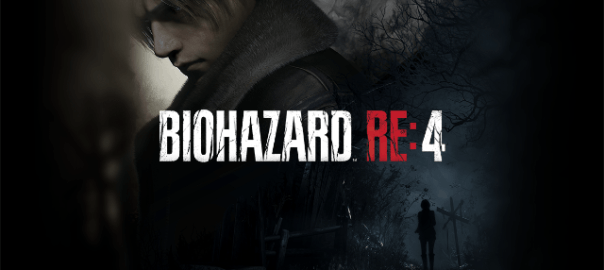2005年に発売されたゲーム「バイオハザード4」のリメイク版を3月24日に発売しています。ゲームを楽しみたいのに、「バイオハザード4 リメイク」がクラッシュしてしまうという方々は、ご心配しないで!
今回の記事では、BIOHAZARD RE:4がクラッシュ・動作が重い時の対処法を解説します。
目次
まず、システム要件を確認する
以下のシステム要件を確認し、お使いのPCスペックが最低限必要な要件を満たしていることを確認してください。
| 最低要件 | 推奨要件 | |
| OS | Windows 10 (64bit必須) | Windows 10 (64bit必須)/Windows 11 (64bit必須) |
| プロセッサー | AMD Ryzen 3 1200 / Intel Core i5-7500 | AMD Ryzen 5 3600 / Intel Core i7 8700 |
| メモリ | 8 GB RAM | 16 GB RAM |
| グラフィック | AMD Radeon RX 560 with 4GB VRAM / NVIDIA GeForce GTX 1050 Ti with 4GB VRAM | AMD Radeon RX 5700 / NVIDIA GeForce GTX 1070 |
| DirectX | Version 12 | Version 12 |
| ネットワーク | ブロードバンドインターネット接続 | ブロードバンドインターネット接続 |
| 追記事項 | グラフィックオプション「パフォーマンス重視」設定で 1080p/45fps のゲームプレイか可能です。 ※負荷の大きい場面ではフレームレートが低下する場合があります。 レイトレーシングに対応する為にはAMD Radeon RX 6700 XTまたはNVIDIA GeForce RTX 2060のグラフィックボードが必要です。 | グラフィックオプション「画面品質重視」設定で 1080p/60fps のゲームプレイか可能です ※負荷の大きい場面ではフレームレートが低下する場合があります。 レイトレーシングに対応する為にはAMD Radeon RX 6700 XTまたはNVIDIA GeForce RTX 2070のグラフィックボードが必要です。 |
ゲームの整合性を確認する
ゲームファイルの破損が、ゲームのフリーズなどの問題の原因となります。ゲームキャッシュの整合性を確認し、その問題が発生する前のセーブデータファイルをロードして、問題が解決できる可能性があります。以下の手順に従って破損したゲームファイルを検出して修復します。
1.Steamを起動します。「ライブラリ」をクリックします。

2.左部のゲームリストでBIOHAZARD RE:4を右クリックして、「プロパティ」をクリックします。
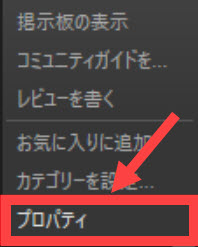
3.「ローカルファイル」のタブを選択します。「ゲームファイルの整合性を確認…」をクリックします。
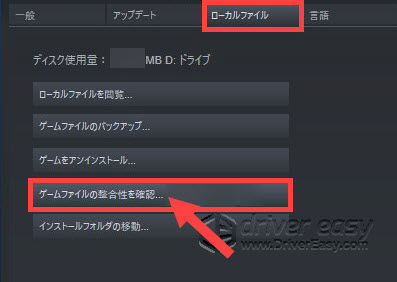
4.ゲームファイルの整合性の確認が完了すると、BIOHAZARD RE:4を再起動します。
グラフィックドライバーを更新する
グラフィックドライバーを更新しなければ、ゲームがクラッシュしてフリーズになり、パフォーマンスが低下になる場合がよくあります。以下はグラフィックドライバーを更新する二つの方法を説明します。
自動
ここでは「Driver Easy」を利用する必要があります。
「Driver Easy」とは、PCのドライバー問題を発見して、数多くのドライバーで一番最適なドライバーを選択して、自動的にドライバーを更新できるソフトウェアです。
スキャン機能があり、問題ドライバーを検出することができます。つまり、すべてのドライバーを一つずつ更新する必要がなく、ただ問題ドライバーを更新でき、大幅に時間を節約できます。
その上、Pro版は技術に頼り、繰り返し更新する必要がなく、ただマウスを二回クリックして、すべてのドライバーを更新します。操作が簡単で、手順が少なく、誰でも余裕を持って利用できます。長期的に利用すると、Windows システムの健康を守ります。
各種ドライバーも、一定的にゲームプレイする過程に影響しています。グラフィックドライバーのみならず、別のドライバー問題も解決できます。
以下は、「Driver Easy」で自動的に更新する手順を紹介します。
1.「Driver Easy」をダウンロードして開きます。
2.起動して、「今すぐスキャン」をクリックします。

3.検出されたドライバーがリストに見られます。
FREE:リストでグラフィックドライバーを探し、右側の「更新」をクリックします。
Pro:右下の「今すぐスキャン」をクリックし、ワンクリックで全ての問題ドライバーを更新します。
(この機能はPro版の環境で実行します。クリックすると詳しい説明があります。商品購入日より30日間全額返金が可能です。安心してご利用ください。)

4.更新が完了すると、ゲームを再起動して確認してください。
サポートが必要な場合は、Driver Easyのサポートチーム (support@drivereasy.com)にご連絡ください。
手動
今使っているグラフィクスカードによって、適用可能な最新バージョンのドライバーを選択して、指示に従ってダウンロードしてインストールします。
グラフィクスカードのブランドと型番が忘れたら、以下の方法で識別します。
1.「Win」+「R」を同時に押して、「dxdiag」を入力して「Enter」を押してください。

2.「ディスプレイ」タブを選択して、デバイス欄でメーカーを確認します。

以下よく見られるGPUメーカーのオフィシャルサイトをあげます。
・AMD
インストールが完成すると、パソコンを再起動して確認します。その過程は、時間がかかるので気長にお待ちしております。
クリーンブートを実行する
クリーンブートを起動すると、干渉を減らして、最小限のリソースでWindowsを起動することができます。ゲームが起動しない時、その方法で有効的に解決できます。以下はクリーンブートを起動する手順を紹介します。
1.キーボードで「Win」+「R」を同時に押し、「mscofig」を入力して、「OK」をクリックします。

2.「サービス」のタブを選択して、「Microsoft のサービスをすべて隠す」前のチェックを入れます。
そして、ビデオカードとサウンドカードのメーカーの製品以外のサービス前のチェックを外にします。「OK」をクリックして設定を保存します。

オーバーレイを無効にする
ボイスチャットやグラフィックアプリには、ゲーム体験を向上させるためにオーバーレイを使う場合がたくさんあります。しかし、オーバーレイアプリの中には、システムリソースを大量に消費するため、ゲームクラッシュなどの問題を誘発するものがあると報告されています。
以下はSteamでオーバーレイを無効にする手順を紹介します。
1. Steamを起動して、「ライブラリ」をクリックします。

2. 左側でBIOHAZARD RE:4を選択して、右クリックして「プロパティ」を選択します。
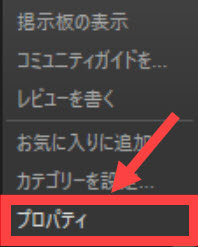
3.「ゲーム中にSteam オーバーレイを有効にする」前のチェックを入れます。
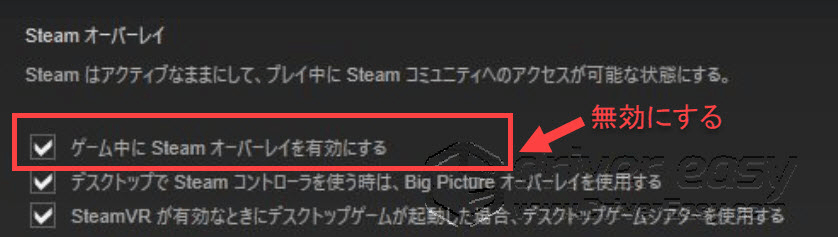
破損したファイルを修復する
破損したファイルのせいでゲームが重くてクラッシュした場合もあります。この手順を実行すると、すべての破損したファイルがワンクリックで修復できます。
2500万個のシステムコンポーネントがあるデータベースを通して、Reimage はシステムを破壊する原因を見つけ出して、そして修復できます。時間と手間を省くし、Reimageを利用すると、Windows システムを再インストールする必要がなく、一時間でWindows システムを再インストールするような効果が得られます。
以下はReimageでシステムを修復する手順を紹介します。
1.「Reimage」をダウンロードしてインストールします。
2.開くと、Reimageが自動的にパソコンをスキャンします。
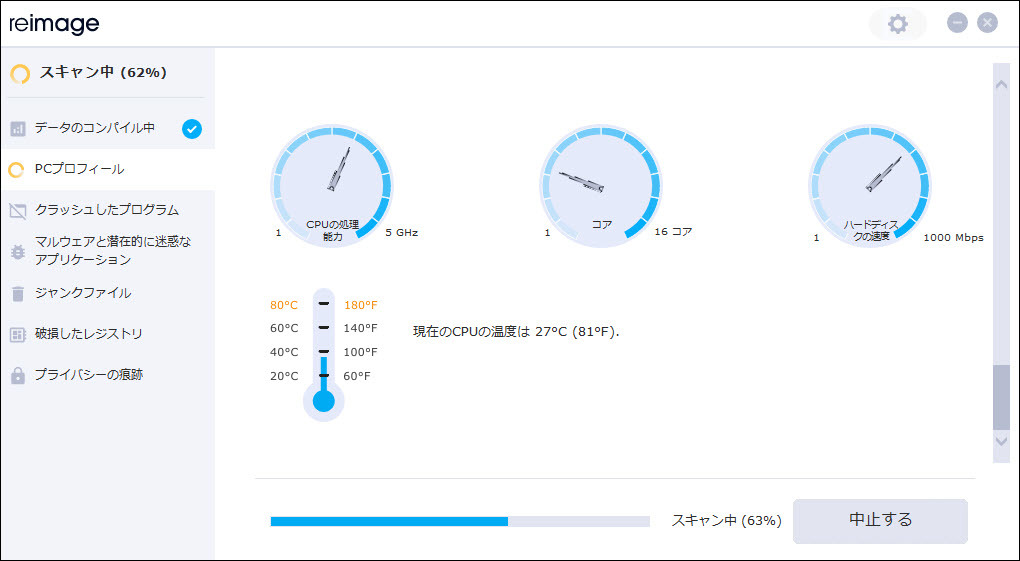
3.スキャンが完了すると、「修復を開始」をクリックして、全ての問題が自動的に解決できます。
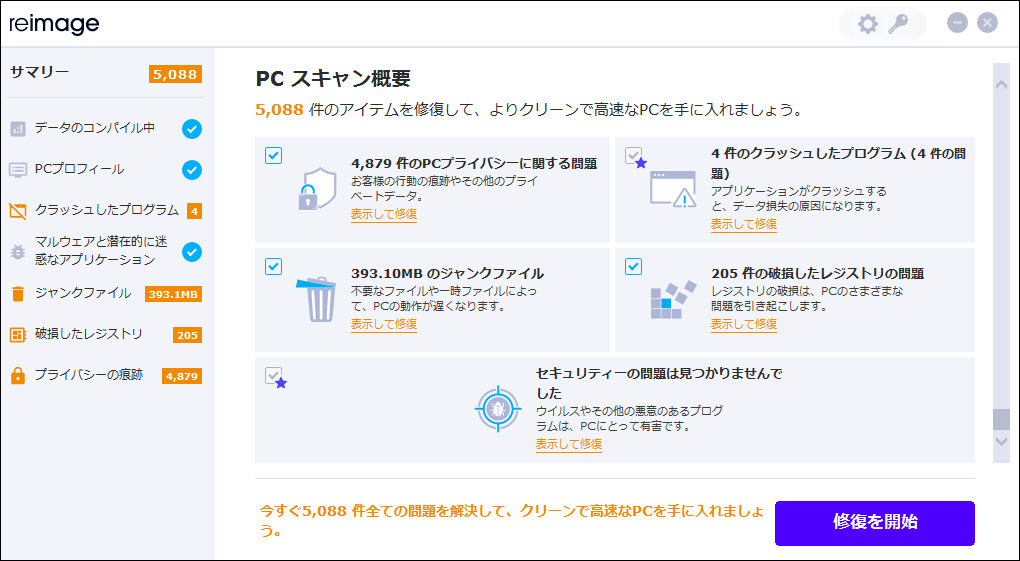
以上、BIOHAZARD RE:4がクラッシュ・動作が重い時の対処法を解説しました。
他の質問または解決策があれば、下のコメント欄で共有することお気軽にください。